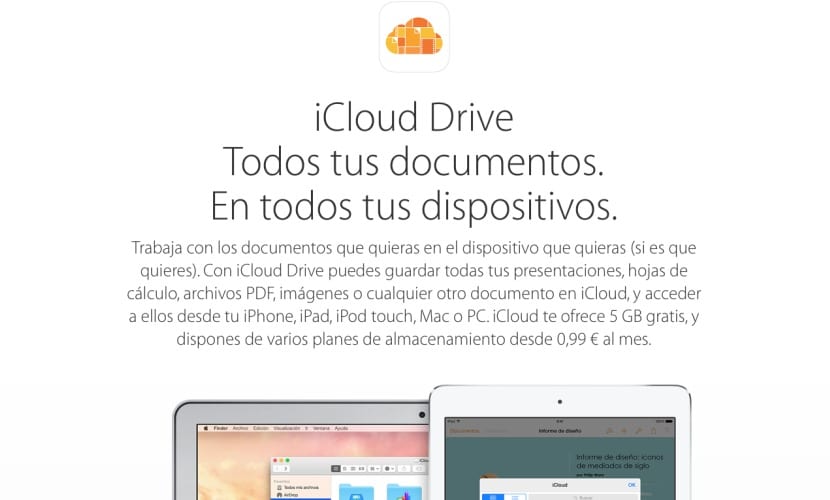
Sempre più utenti stanno saltando sul carro di avere i propri file ospitati nei servizi cloud. Nel caso di Apple, il cloud in cui puoi ospitare i tuoi file si chiama iCloud e il servizio che sincronizza quei file con tutti i tuoi dispositivi compreso il tuo Mac è iCloud Drive. Quando attivi il cloud iCloud sul tuo Mac, puoi anche attivare iCloud Drive.
Da quel momento vedrai che la voce iCloud Drive appare nella finestra Finder sulla barra laterale sinistra. Cliccandoci sopra accederai immediatamente ai file che hai ospitato nel cloud. En iCloud unità avrai lo spazio che hai contratto con Apple con un minimo di 5 GB che è lo spazio libero che ti danno quelli di Cupertino quando crei un ID Apple.
Ora con il passare del tempo il cloud iCloud sta acquisendo funzionalità E se all'inizio non potevamo nemmeno ospitare file che non erano le copie di backup dei nostri dispositivi, ora possiamo persino recuperare i file cancellati da iCloud Drive, che è ciò che ti spiegheremo oggi.
Servizi come Dropbox offrono già questa possibilità e ora Apple fa lo stesso. Per recuperare i file che erano ospitati in iCloud Drive e che hai eliminato da uno qualsiasi dei tuoi dispositivi, i passaggi che devi seguire sono i seguenti.
- La prima cosa che devi fare è la sessione iniziale in www.icloud.com
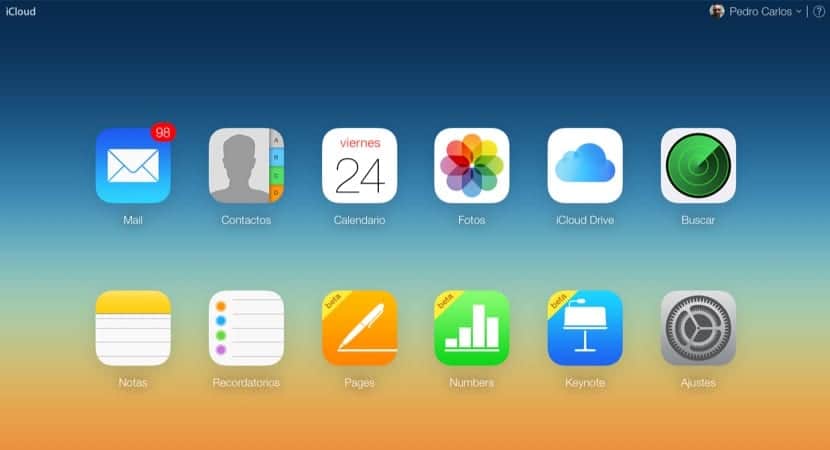
- Una volta all'interno del tuo account devi fare clic su impostazioni. Apparirà una schermata che mostra tutti i dati relativi al tuo archivio cloud in iCloud e ai dispositivi su cui hai effettuato l'accesso con iCloud Drive.
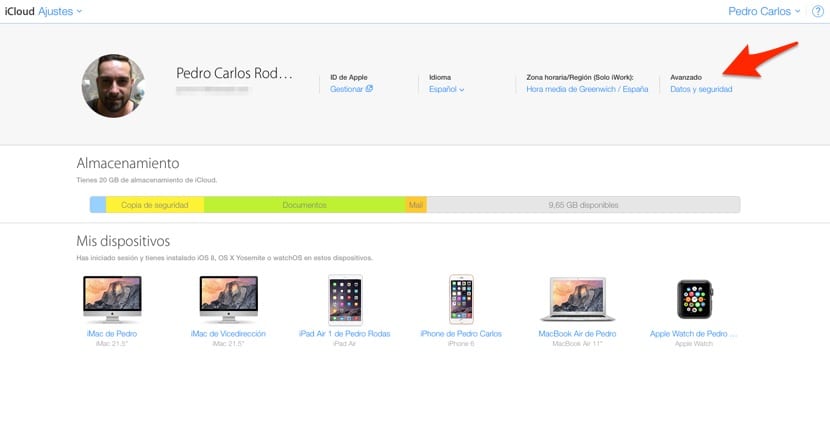
- Ora devi fare clic su Dati e sicurezza, dopodiché vedrai apparire una finestra in cui vengono caricati, nella prima scheda (Recupera documenti), file che hai eliminato da iCloud Drive.
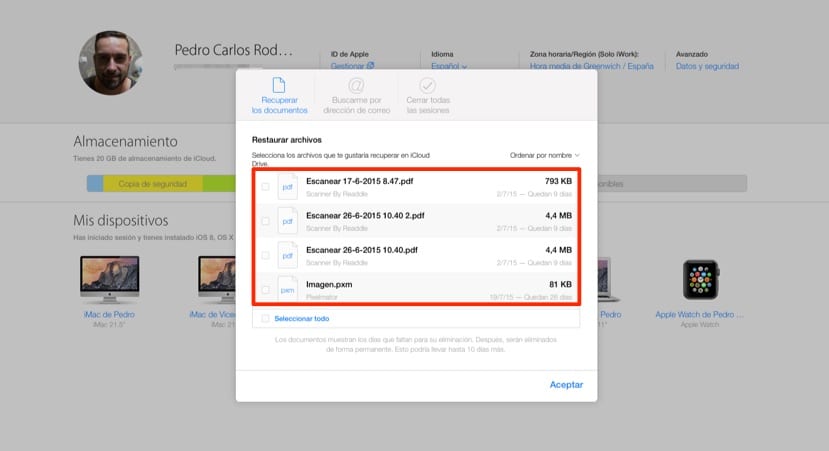
- Seleziona il file da recuperare e fai clic Ripristina file.
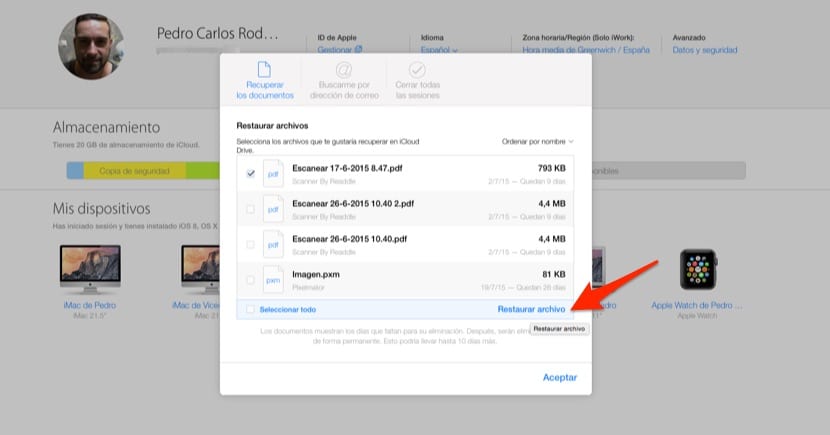
Tieni presente che il sistema eliminerà automaticamente i file nel tempo. Come puoi vedere, accanto a ciascun file c'è il tempo rimanente per recuperarlo o eliminarlo completamente.

Lo faccio ma viene messo in attesa mi informa che ho 896 file ma ci vuole tempo e mi dà un errore e da provare. In questo modo ogni volta
grazie